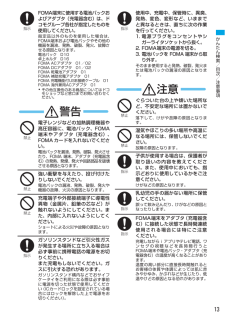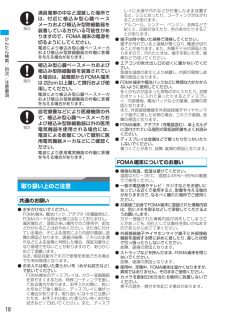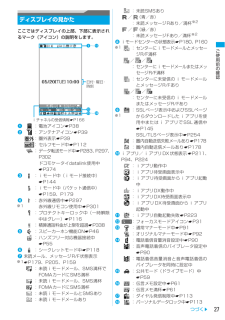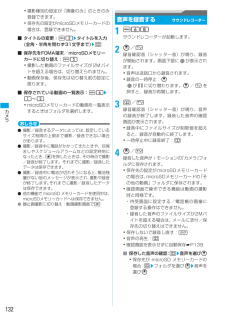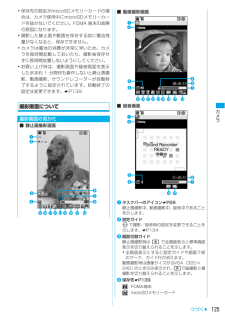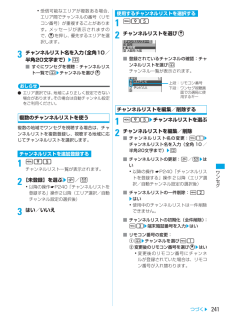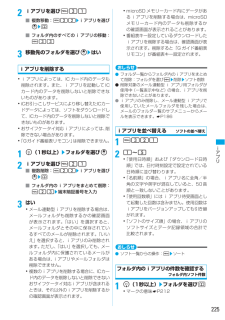Q&A
取扱説明書・マニュアル (文書検索対応分のみ)
"使用中"4 件の検索結果
"使用中"12 件の検索結果
全般
質問者が納得1.購入3年以内の自然故障でプレミアクラブ会員であれば、無料3年超えている場合および自己責任の場合でもプレミアクラブ会員であれば、最高¥5250で修理可能。ただし、水濡れや全損状態は除きます。2.全てあわせて修理可能。3.修理完了時に宅配可能。4.修理可能。保証書があればそれにもとずく。http://www.nttdocomo.co.jp/support/benefit/premier/service/default/index.html#p01
5443日前view285
全般
質問者が納得D705が良いと思いますよ。やはり、廃番機種なので、大事に使ってあげるのがよろしいと思います。【151裏割引】で検索かければ、お買い得な機種変更が出来ると思いますよ(^^
5087日前view175
全般
質問者が納得預かりの有償修理になります。フロントリアケース交換で3800円くらいだったと思います。
6150日前view25
全般
質問者が納得D905i使用中です(^-^)メールが来た時に知らせてくれるテロップの事ですよね?(・ω・)付いてますよ☆
6343日前view25
13かんたん検索/目次/注意事項FOMA端末に使用する電池パックおよびアダプタ(充電器含む)は、ドコモグループ各社が指定したものを使用してください。指定品以外のものを使用した場合は、FOMA端末および電池パックやその他の機器を漏液、発熱、破裂、発火、故障させる原因となります。電池パック D10卓上ホルダ D16FOMA ACアダプタ 01/02FOMA DCアダプタ 01/02FOMA 乾電池アダプタ 01FOMA 補助充電アダプタ 01FOMA 充電機能付USB接続ケーブル 01FOMA 海外兼用ACアダプタ 01・その他互換性のある商品についてはドコモショップなど窓口までお問い合わせください。電子レンジなどの加熱調理機器や高圧容器に、電池パック、FOMA端末やアダプタ(充電器含む)、FOMAカードを入れないでください。電池パックを漏液、発熱、破裂、発火させたり、FOMA 端末、アダプタ(充電器含む)の発熱、発煙、発火や回路部品を破壊させる原因となります。強い衝撃を与えたり、投げ付けたりしないでください。電池パックの漏液、発熱、破裂、発火や機器の故障、火災の原因となります。充電端子や外部接続端子に導電性異物...
14かんたん検索/目次/注意事項FOMA端末の取り扱いについて赤外線ポートを目に向けて送信しないでください。目に影響を与える可能性があります。また、他の赤外線装置に向けて送信すると誤動作するなどの影響を与える場合があります。エアバッグの近くのダッシュボードなど、エアバッグの展開による影響が予想される場所に FOMA 端末を置かないでください。エアバッグが展開した場合、FOMA端末が本人や他の人などに当たり、けがなどの事故や故障および破損の原因となります。医用電気機器などを装着している場合は、胸ポケットや内ポケットへの装着はおやめください。FOMA端末を医用電気機器などの近くで使用すると、医用電気機器などの故障の原因となる恐れがあります。FOMA端末内のFOMAカード挿入口やmicroSDメモリーカードスロットに、水などの液体や金属片、燃えやすいものなどの異物を入れないでください。火災、感電、故障の原因となります。航空機内や病院など、使用を禁止された区域では、FOMA端末の電源を切ってください。電子機器や医用電気機器に影響を与える場合があります。また、自動的に電源が入る機能を設定している場合は、設定を解除してか...
18かんたん検索/目次/注意事項取り扱い上のご注意共通のお願い● 水をかけないでください。FOMA端末、電池パック、アダプタ(充電器含む)、FOMAカードは防水仕様にはなっておりません。風呂場など、湿気の多い場所でのご使用や、雨などがかかることはおやめください。また身に付けている場合、汗による湿気により内部が腐食し故障の原因となります。調査の結果、これらの水濡れなどによる故障と判明した場合、保証対象外となり修理できないことがありますので、あらかじめご了承願います。なお、保証対象外ですので修理を実施できる場合でも有料修理となります。● お手入れは乾いた柔らかい布(めがね拭きなど)で拭いてください。・ FOMA端末のディスプレイは、 カラー液晶画面を見やすくするため、特殊コーティングを施してある場合があります。お手入れの際に、乾いた布などで強く擦ると、ディスプレイに傷がつく場合があります。取り扱いには十分ご注意いただき、お手入れは乾いた柔らかい布 ( めがね拭きなど ) で拭いてください。また、ディスプレイに水滴や汚れなどが付着したまま放置すると、シミになったり、コーティングがはがれることがあります。・ アルコー...
19かんたん検索/目次/注意事項● 通常はイヤホンマイク端子カバー、 外部接続端子キャップ、microSDメモリーカードスロットカバーをはめた状態でご使用ください。ほこり、水などが入り、故障の原因となります。● リアカバーを外したまま使用しないでください。電池パックが外れたり、故障、破損の原因となったりします。● FOMA端末のディスプレイ部分の背面に、ラベルやシールを貼らないでください。FOMA端末を開閉する際にラベルやシールが引っかかり、故障、破損の原因となります。● microSDメモリーカードの使用中は、 microSDメモリーカードを取り外したり、FOMA端末の電源を切ったりしないでください。データの消失、故障の原因となります。電池パックについてのお願い● 電池パックは消耗品です。使用状態などによって異なりますが、十分に充電しても使用時間が極端に短くなったときは電池パックの交換時期です。指定の新しい電池パックをお買い求めください。● 充電は、適正な周囲温度(5℃~35℃)の場所で行ってください。● 初めてお使いのときや、長時間ご使用にならなかったときは、ご使用前に必ず充電してください。● 電池パック...
ご使用前の確認27ディスプレイの見かたここではディスプレイの上部、下部に表示されるマーク(アイコン)の説明をします。a:電池アイコン☛P38b:アンテナアイコン☛P39:圏外表示☛P39:セルフモード中☛P112:データ転送モード中 ☛P283、P297、P302ドコモケータイdatalink使用中☛P374c:iモード中(iモード接続中)☛P144:iモード中(パケット通信中)☛P159、P179d:赤外線通信中☛P297赤外線リモコン使用中☛P301:プロテクトキーロック中(一時解除中はグレー)☛P116:積算通話料金が上限を超過 ☛P338e:スピーカーホン機能ON☛P46:ハンズフリー対応機器接続中☛P55f:シークレットモード中☛P118g未読メール、メッセージR/F状態表示☛P179、P205、P159:未読iモードメール、SMS満杯でFOMAカードにSMS満杯:未読iモードメール、SMS満杯:FOMAカードにSMS満杯:未読iモードメールとSMSあり:未読iモードメールあり:未読SMSあり/ (青/赤):未読メッセージRあり/満杯※2/ (緑/赤):未読メッセージFあり/満杯※2h iモードセン...
カメラ132・撮影種別の設定が「画像のみ」のときのみ登録できます。・保存先の設定がmicroSDメモリーカードの場合は、登録できません。■ タイトルの変更: m3zタイトルを入力(全角・半角を問わず31文字まで) zp■ 保存先をFOMA端末/microSDメモリーカードに切り替え:m5・撮影した動画のファイルサイズが2Mバイトを超える場合は、切り替えられません。・動画保存後、保存先は切り替え前の設定に戻ります。■ 保存されている動画の一覧表示: m6z1~2・microSDメモリーカードの動画を一覧表示するときはフォルダを選択します。おしらせおしらせ● 撮影/録音するデータによっては、設定しているサイズ制限の上限まで撮影/録音できない場合があります。● 撮影/録音中に電話がかかってきたときや、目覚ましやスケジュールアラームなどの設定時刻になったとき、bを押したときは、その時点で撮影/録音が終了します。それまでに撮影/録音したデータは保存できます。● 撮影/録音中に電池が切れそうになると、電池残量がない旨のメッセージが表示され、撮影や録音が終了します。それまでに撮影/録音したデータは保存できます。● 他の機能...
カメラ125・保存先の設定がmicroSDメモリーカードの場合は、カメラ使用中にmicroSDメモリーカードを抜かないでください。FOMA 端末の故障の原因になります。・撮影した静止画や動画を保存する前に電池残量がなくなると、保存できません。・カメラは電池の消費が非常に早いため、カメラを長時間起動しておいたり、撮影後保存せずに長時間放置しないようにしてください。・お買い上げ時は、撮影画面や録音画面を表示したまま約 1 分間何も操作しないと静止画撮影、動画撮影、サウンドレコーダーが自動終了するように設定されています。自動終了の設定は変更できます。☛P139撮影画面について撮影画面の見かた■ 静止画撮影画面fjqkircabp onldgh■ 動画撮影画面■ 録音画面aタスクバーのアイコン☛P28静止画撮影中、動画撮影中、録音中であることを示します。b設定ガイド&で撮影/録音時の設定を変更できることを示します。☛P134c画面切替ガイド静止画撮影時は(で全画面表示と標準画面表示を切り替えられることを示します。・全画面表示にすると設定ガイドや画面下部のマーク、ガイド行が消えます。動画撮影時は画像サイズがQVGA(3...
ワンセグ243視聴中の操作ワンセグ視聴画面(テレビ操作モード)から以下の操作が行えます。■ スピードセレクターで選択:スピードセレクターを回転zo■ 前後のチャンネルに切り替え: &■ ダイレクトキーで選局:対応するキーを押す・リモコン番号13~62はダイレクトキーで選局できません。■ チャンネル一覧から選択:縦画面で m12zチャンネルを選びo■ 使用するチャンネルリストの選択:縦画面でm11zチャンネルリストを選びo・チャンネルリスト一覧からチャンネルリストの編集ができます。☛P241■ 受信可能なチャンネルを検索して切り替え(チャンネルサーチ):&(1秒以上)チャンネルが周波数順に検索され、受信可能なチャンネルがあると切り替わります。・検索したチャンネルを使用中のチャンネルリストのチャンネル一覧に登録:縦画面でm13・13~62番のうち、最小の空きリモコン番号に登録されます。ただし、既に登録されていた場合はリモコン番号は変わりません。■ 視聴するサービス(番組)の選択:縦画面でm14z1~3・視聴中のチャンネルで現在複数のサービス(番組)が放送されているときだけ行えます。・お買い上げ時は「サービス 1」...
ワンセグ241・受信可能なエリアが複数ある場合、エリア間でチャンネルの番号(リモコン番号)が重複することがあります。メッセージが表示されますので、oを押し、優先するエリアを選択します。3チャンネルリスト名を入力(全角10/半角20文字まで)zp■すぐにワンセグを視聴:チャンネルリスト一覧でpzチャンネルを選びoおしらせ● エリア選択では、地域により正しく設定できない場合があります。その場合は自動チャンネル設定をご利用ください。複数のチャンネルリストを使う複数の地域でワンセグを視聴する場合は、チャンネルリストを複数登録し、視聴する地域に応じてチャンネルリストを選択します。1m95チャンネルリスト一覧が表示されます。2[未登録]を選ぶzt/a・以降の操作☛P240「チャンネルリストを登録する」操作2以降(エリア選択/自動チャンネル設定の選択後)3はい/いいえ1m952チャンネルリストを選びo■登録されているチャンネルの確認:チャンネルリストを選びpチャンネル一覧が表示されます。チャンネルリストを編集/削除する1m95zチャンネルリストを選ぶ2チャンネルリストを編集/削除■チャンネルリスト名の変更:m1zチャンネル...
iアプリ2252iアプリを選びm31■複数移動:m32ziアプリを選びozp■フォルダ内のすべてのiアプリの移動:m333移動先のフォルダを選びozはいiアプリを削除する・iアプリによっては、ICカード内のデータも削除されます。また、iアプリを起動してICカード内のデータを削除しないと削除できないものがあります。・iCお引っこしサービスにより移し替えたICカードデータによっては、ソフトをダウンロードして、ICカード内のデータを削除しないと削除できないものがあります。・おサイフケータイ対応iアプリによっては、削除できない場合があります。・「Gガイド番組表リモコン」 は削除できません。1d(1秒以上)zフォルダを選びo2iアプリを選びm21■複数削除:m22ziアプリを選びozp■フォルダ内のiアプリをまとめて削除:m23z端末暗証番号を入力3はい・メール連動型iアプリを削除する場合は、メールフォルダも削除するかの確認画面が表示されます。「はい」を選択すると、メールフォルダとその中に保存されているすべてのメールが削除されます。「いいえ」を選択すると、iアプリのみ削除されます。ただし、「はい」を選択しても、メールフ...
- 1
- 1
- 2